Photoshop CC 2018怎么制作图案叠加的叶子
1、1. 打开PS设计软件,新建背景色的文档。
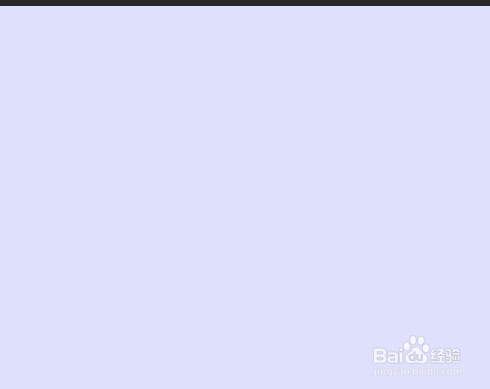
2、2. 点击工具箱中自定形状工具,找到叶子2图形,左边选项栏如图选择。


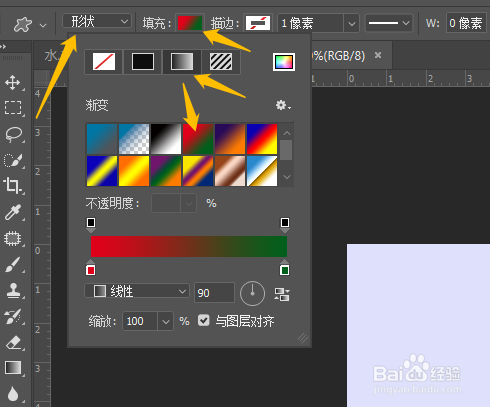
3、3. 拖动鼠标在文档中绘制出叶子2图形。
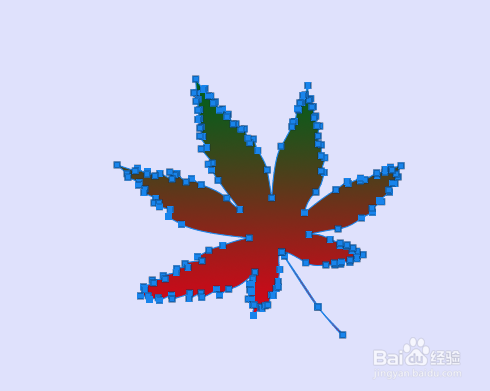
4、4. 图层面板中点击下方的添加图层样式,选图案叠加,图案中选最后一个,确定,完成。
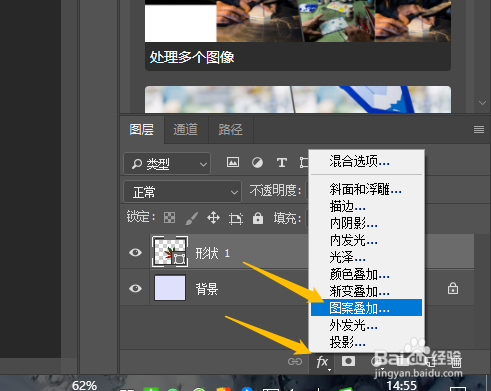
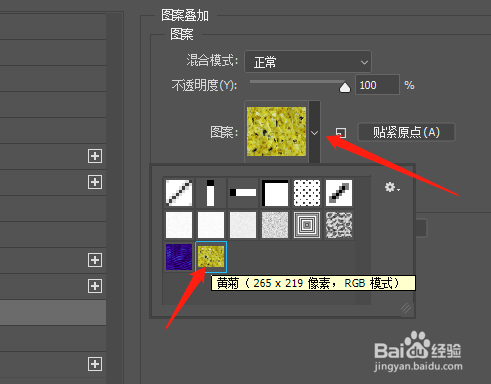

声明:本网站引用、摘录或转载内容仅供网站访问者交流或参考,不代表本站立场,如存在版权或非法内容,请联系站长删除,联系邮箱:site.kefu@qq.com。
阅读量:47
阅读量:132
阅读量:195
阅读量:195
阅读量:182